Как удалить папку Windows.old
Используя это руководство Вы сможете удалить папку windows.old, после обновления до Windows 10 или установки очередной тестовой сборки Insider, которая тратит гигабайты пространства на жестком диске вашего компьютера.
Каждый раз, когда вы обновляете ваш компьютер от более старой версии до новой Windows 10 без форматирования жесткого диска или при установке очередной ОС Windows Insider Preview тестовой сборки, мастер установки будет сохранять копию предыдущей версии в папке «Windows.old» на Вашем компьютере.
Эта копия является защитным механизмом в случае, если что-то пойдет не так в процессе установки. Если что-то плохое случится, операционная система может использовать резервную копию для автоматического отката. Также имея папку Windows.old, вы получате возможность самостоятельно вернуться к предыдущей версии операционной системы, если вам не нравится, только что установленная ОС.
Если все работает, как ожидалось, после обновления до Windows 10, вы, вероятно захотите удалить папку Windows.old, так как она будет занимать много места на жестком диске. Чтобы удалить папку Windows.old и другие ненужные файлы, которые могут занимать более 15GB дискового пространства на вашем компьютере, следуйте нашему руководству.
Как удалить папку Windows.old в Windows 10
Папка Windows.old находится на жестком диске, где в настоящее время установлена операционная система (как правило на диске C . Тем не менее, вы не сможете просто нажать клавишу удалить Windows.old и заставить ее исчезнуть, вы должны использовать средство очистки диска.
. Тем не менее, вы не сможете просто нажать клавишу удалить Windows.old и заставить ее исчезнуть, вы должны использовать средство очистки диска.
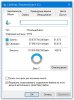
5. Нажмите Очистить системные файлы
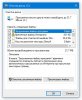
6.Выберите Предыдущие установки Windows (в моем случае, это Очистка обновлений Windows)для возможности удалить папку Windows.old. Здесь вы также можете удалить другие установки, связанные файлы, в том числе журнал обновления файлов и установочные файлы Windows, которые так-же могут занимать до нескольких гигабайт дискового пространства.
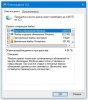
7.Нажмите OK.
8.Нажмите Удалить файлы во всплывающем диалоговом окне, чтобы подтвердить удаление.

9.На предупреждение Очистка диска нажмите кнопку Да, чтобы завершить процесс.
Необходимо помнить, что после удаления этих файлов, вы больше не будете иметь возможность отката к предыдущей версии Windows 10 с использованием параметров восстановления.
Используя это руководство Вы сможете удалить папку windows.old, после обновления до Windows 10 или установки очередной тестовой сборки Insider, которая тратит гигабайты пространства на жестком диске вашего компьютера.
Каждый раз, когда вы обновляете ваш компьютер от более старой версии до новой Windows 10 без форматирования жесткого диска или при установке очередной ОС Windows Insider Preview тестовой сборки, мастер установки будет сохранять копию предыдущей версии в папке «Windows.old» на Вашем компьютере.
Эта копия является защитным механизмом в случае, если что-то пойдет не так в процессе установки. Если что-то плохое случится, операционная система может использовать резервную копию для автоматического отката. Также имея папку Windows.old, вы получате возможность самостоятельно вернуться к предыдущей версии операционной системы, если вам не нравится, только что установленная ОС.
Если все работает, как ожидалось, после обновления до Windows 10, вы, вероятно захотите удалить папку Windows.old, так как она будет занимать много места на жестком диске. Чтобы удалить папку Windows.old и другие ненужные файлы, которые могут занимать более 15GB дискового пространства на вашем компьютере, следуйте нашему руководству.
Как удалить папку Windows.old в Windows 10
Папка Windows.old находится на жестком диске, где в настоящее время установлена операционная система (как правило на диске C
- Используйте клавиши Windows + E, чтобы открыть Проводник.
- На левой панели выберите этот компьютер.
- В разделе Устройства и диски, щелкните правой кнопкой мыши диск с установкой Windows 10, и нажмите кнопку Свойства.
- Нажмите кнопку Очистка диска.
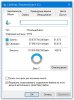
5. Нажмите Очистить системные файлы
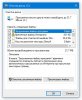
6.Выберите Предыдущие установки Windows (в моем случае, это Очистка обновлений Windows)для возможности удалить папку Windows.old. Здесь вы также можете удалить другие установки, связанные файлы, в том числе журнал обновления файлов и установочные файлы Windows, которые так-же могут занимать до нескольких гигабайт дискового пространства.
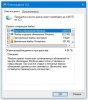
7.Нажмите OK.
8.Нажмите Удалить файлы во всплывающем диалоговом окне, чтобы подтвердить удаление.

9.На предупреждение Очистка диска нажмите кнопку Да, чтобы завершить процесс.
Необходимо помнить, что после удаления этих файлов, вы больше не будете иметь возможность отката к предыдущей версии Windows 10 с использованием параметров восстановления.
